8 Sugestii pentru utilizarea maximă a AirPod-urilor pentru Apple
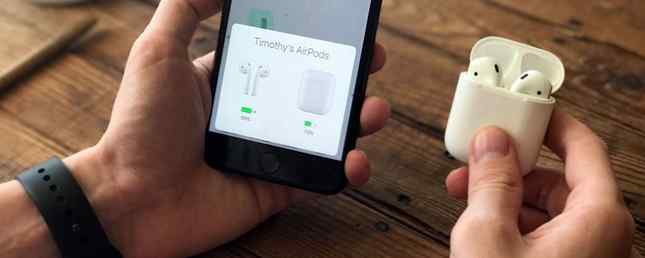
Apple AirPods (revizuirea noastră) sunt o lovitură. De când sosesc la sfârșitul anului 2016, fanii muzicii s-au strecurat la dispozitivele cu cleme fără fir. Până acum câteva luni, AirPods erau încă greu de găsit de la Apple și alți comercianți cu amănuntul din cauza popularității lor consecvente.
Alături de chip-ul W1 de la Apple, care permite asocierea rapidă și nedureroasă cu un iPhone, iPad, Apple Watch, Apple TV sau Mac, carcasa de încărcare a dispozitivului AirPod oferă o baterie suplimentară în timp ce vă deplasați.
În timp ce AirPod-urile ar putea să nu fie pentru toată lumea din cauza calității medii a sunetului și a altor deficiențe, există o serie de alte caracteristici care fac ca șuruburile să fie o alegere solidă pentru fanii Apple și mai mult.
Pentru a vă ajuta să profitați la maximum de AirPods, încercați aceste sfaturi și trucuri extraordinare.
1. Pairing AirPods cu dispozitive non-Apple

În timp ce tehnologia specială din cadrul AirPods le face să le folosească cu orice produs Apple, ochelarii sunt de asemenea compatibili cu orice alt dispozitiv Bluetooth Cum să utilizați Apple AirPods cu dispozitive Android Cum să utilizați Apple AirPods cu dispozitive Android AirPod-urile Apple sunt disponibile pentru cumpărare și în timp ce sunt destinate dispozitivelor Apple, vor funcționa în continuare cu Android. Iată cum să le asociați cu alte dispozitive. Citește mai mult un telefon Android, un laptop Windows și multe altele.
Pentru a asocia AirPod-urile cu aceste dispozitive, asigurați-vă că ați așezat ambele căști în cutie. Deschideți capacul și apoi apăsați butonul mic din spatele casetei până când indicatorul de stare începe să clipească albe. Puteți apoi să împerecheați AirPod-urile ca orice alt dispozitiv Bluetooth.
Acest sfat vine, de asemenea, la îndemână dacă doriți vreodată să utilizați earbuds cu un dispozitiv Apple care nu este semnat în contul iCloud.
2. Verificați durata de viață a bateriei AirPods pe un ceas Apple

Verificarea duratei de viață a bateriilor AirPod-urilor pe un iPhone sau iPad este ușoară prin utilizarea funcției Baterii widget în Centrul de notificări. Dar acum că Apple Watch Series 3 cu LTE poate rula Apple Music, există de multe ori ați putea dori să mergeți pentru o alergare cu doar ceasul și AirPods.
Nu este nevoie să vă întrebați cât de mult a rămas sucul atunci când sunteți fără telefon. De pe orice față de ceas, glisați în sus pentru a afișa Centrul de control. Cea de-a doua pictogramă din partea dreaptă arată procentajul curent al bateriei telefonului. Apăsați pe acesta și puteți vedea și cantitatea de baterie rămasă în AirPods și în cazul încărcătorului.
3. Găsiți-vă AirPods pierdut
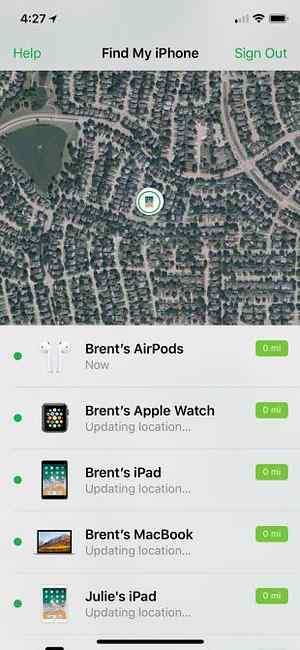
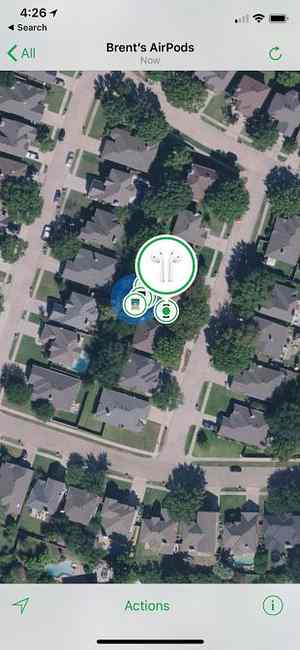
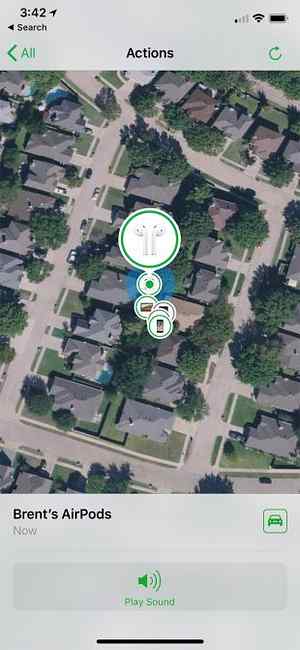
Pierderea unui AirPod suge deoarece Apple vă va percepe 69 dolari pentru un înlocuitor Apple vă va percepe 69 dolari pentru AirPoduri pierdute Apple vă va percepe 69 dolari pentru AirPods pierdute Este aproape ca și cum această decizie curajoasă de a deconecta mufa pentru căști este o licență pentru Apple de a tipări bani. Dar asta nu poate fi adevărat, nu-i așa ?! Citeste mai mult . Dar dacă se întâmplă să înșelați una sau ambele căști, nu rulați până la Magazinul dvs. local Apple încă.
Prindeți iPhone-ul sau iPad-ul și deschideți-l Găsește-mi iphone-ul app. Asigurați-vă că vă conectați cu aceleași informații de cont iCloud ca și AirPod-urile dvs. Pe ecran, mergeți în jos [Nume] e AirPods. Veți vedea ultima locație în care AirPod-urile au fost conectate la iPhone prin Bluetooth.
Pentru a vă ajuta să urmăriți mai bine un AirPod, puteți reda un sunet care devine treptat mai tare timp de două minute sau până când îi spuneți să se oprească. În aplicație, mergeți la Acțiuni> Redare sunet. Dacă AirPod-urile sunt separate, puteți selecta și ele Dezactivați stânga sau Mut dreapta pentru a găsi separat căștile. Dacă nu sunt conectate clemele pentru ureche, puteți alege să primiți o notificare sau să redați sunetul atunci când revin online.
4. Modificați numele AirPod-urilor
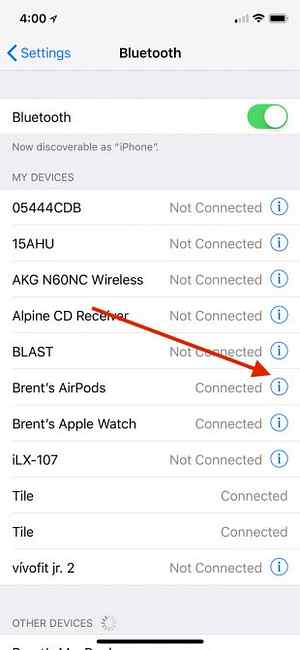
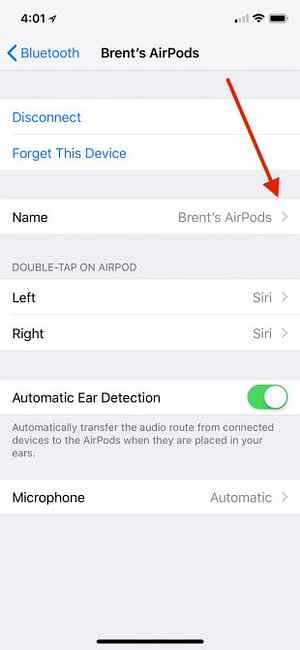
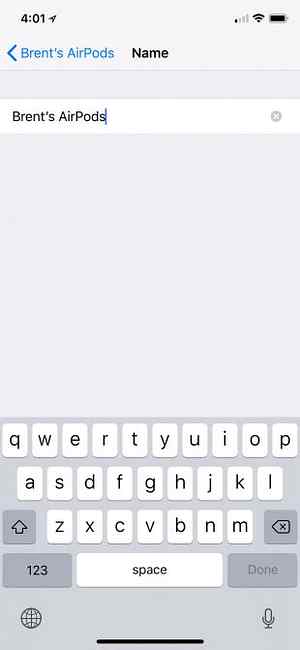
Pentru a vă personaliza în continuare AirPod-urile, puteți să le schimbați cu ușurință numele pe orice imaginabil. Cu carcasa de încărcare AirPod deschisă, mergeți la Setări> Bluetooth apoi selectați AirPods din listă. Alegeți noul nume, apoi apăsați Terminat.
5. Personalizați funcția AirPods Double-Tap
În continuare, în același meniu, puteți selecta și câteva opțiuni diferite atunci când atingeți dublu AirPod. Selectați AirPod stânga sau dreapta și alegeți dintre cele patru opțiuni:
- Activează Siri
- Redați, întrerupeți sau opriți conținutul audio
- Treci peste o piesă
- Reveniți la o piesă anterioară
6. Anunțați apelurile telefonice prin AirPods
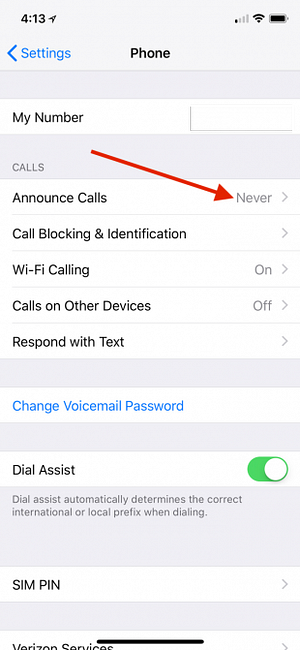
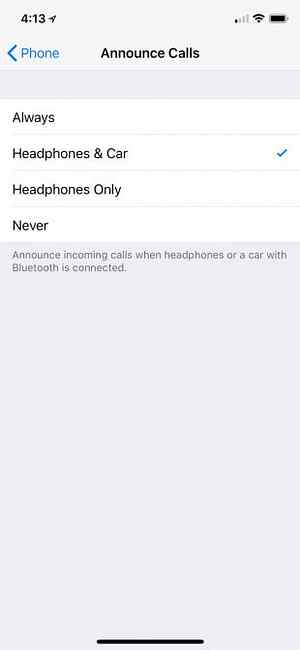
Ambele dispozitive AirPod au un microfon, astfel încât să nu pierdeți o bătaie când efectuați sau efectuați un apel telefonic. Și în loc de a avea nevoie să scoateți iPhone-ul din buzunar pentru a vedea cine sună, puteți avea AirPod-urile să vă informeze cine este pe linie.
Pentru ca AirPods să anunțe apelurile telefonice, mergeți la Setări> Telefon> Anunțați apelurile. Există patru opțiuni diferite de selectat dintre: Mereu, Căști și mașină, Doar căști, sau Nu. Dacă apelantul se află în agenda dvs., veți auzi numele. Dacă nu, Siri îți va spune numărul de telefon care sună.
7. Accesați AirPod-urile
Datorită popularității AirPods, există un număr din ce în ce mai mare de accesorii pe care le puteți selecta.
Dacă sunteți în căutarea unei modalități ușoare de a vă încărca simultan AirPod-urile, iPhone-ul și Apple Watch, aruncați o privire la centrul de încărcare Elago.
elago Hub de încărcare [Negru] - [Stație de încărcare 3 în 1] - pentru Apple Watch Series 4 (2018) / 3/2/1; Apple AirPods; Dispozitivele iPhone Xs / XS Max / XR / X / 8/8 Plus și Toate modelele iPhone elago [Black] - [3 în 1 Stand de încărcare] - pentru Apple Watch Series 4 (2018) / 3/2/1; Apple AirPods; iPhone Xs / XS Max / XR / X / 8/8 Plus și toate modelele iPhone Cumpara acum la Amazon $ 23.99
Hubul compact de silicon moale oferă o funcție de gestionare a cablului. În timp ce va trebui să oferiți propriile cabluri de încărcare Lightning și Apple Watch, acest lucru vă ajută să păstrați costul în jos. Ca o atingere plăcută, cumpărătorii pot selecta una din cele patru opțiuni de culoare diferite.
În timp ce carcasa de încărcare AirPods este mică și ușor de transportat, este și ea alunecoasă și astfel ușor de scăpat și de avariat.
Dar cazul Catalyst ajută la aducerea unui alt strat de protecție la carcase și la carcasă. Împreună cu protecția împotriva șocurilor și a căderilor, carcasa este impermeabilă până la 3,3 metri timp de 30 de minute. Un carabinier detașabil ajută, de asemenea, să fixați carcasa AirPods la rucsac, la geantă sau la un alt tip similar. Cumpărătorii pot selecta una din șase culori diferite, inclusiv o opțiune de distracție strălucitoare în întuneric.
Catalyst Premium de calitate Rezistent la șocuri rezistent la șocuri pentru Apple AirPods (Slate Grey) Catalizator Premium de calitate rezistent la șoc rezistent la șocuri pentru Apple AirPods (Slate Grey) Cumpără acum la Amazon $ 24.99
Dacă doriți să schimbați nuanța albă a aerului dumneavoastră, pielii Simple Skins Airpod sunt o opțiune distractivă care aduce o culoare de culoare. Fabricate cu adeziv fără bule, pieile necesită mai puțin de 10 minute pentru a fi instalate și sunt detașabile. Puteți selecta o versiune neagră, albastră, roz sau roșie.
Black Airpod Skins compatibil cu accesoriile Apple AirPods, cutii de precizie Cut 3M, canale de eliberare a aerului cu bule de aer, capac de protecție pentru piele Apple AirPods (2-Pack) Accesorii pentru airpod negru compatibile cu accesoriile Apple AirPods, prelungiri 3M Wrap, adeziv / Canale de eliberare a bulelor de aer, capac de protecție pentru piele pentru Apple AirPods (2-Pack) Cumpara acum la Amazon
8. Sensul de lumină a carcasei de alimentare cu aer

Puteți obține o idee rapidă despre durata de viață a bateriilor dvs. AirPods, utilizând lumina din interiorul carcasei de încărcare, cu ambele căști introduse.
Când lumina este verde, AirPod-urile sunt încărcate. O lumină de culoarea chihlimbarului înseamnă că există mai puțin de o sarcină completă. O lumină albă intermitentă înseamnă că dispozitivele AirPod sunt pregătite pentru configurarea cu un dispozitiv. AirPod-urile pot necesita o setare suplimentară dacă lumina intermitentă este galben.
Crank AirPods Până la unsprezece
Dacă aveți nevoie de ajutor pentru depanarea problemelor cu AirPod-urile dvs., aruncați o privire asupra acestor probleme comune ale AirPod-urilor Apple și cum să le remediați 8 Probleme comune ale AirPod-urilor Apple și cum să le rezolvați 8 Probleme comune ale AirPod-urilor Apple și cum să le rezolvați Aveți probleme cu Apple AirPods ? Indiferent dacă nu vă puteți conecta sau aveți un sunet slab, iată câteva probleme și remedii obișnuite. Citeste mai mult . Sperăm că unele dintre aceste sfaturi vă pot ajuta să faceți experiența dvs. AirPod chiar mai bună.
Și dacă știți că AirPods nu sunt pentru dvs., aruncați o privire la aceste alternative alternative accesibile Bluetooth Dacă ar trebui să cumpărați AirPods? 5 alternative accesibile AirPod pentru toate dispozitivele ar trebui să cumpărați AirPods? 5 alternative alternative AirPod pentru toate dispozitivele Apple AirPods costă o avere și nu oferă o calitate audio excelentă. Am acoperit cinci alternative alternative AirPod accesibile, variind între 20 și 150 USD. Citeste mai mult .
Explorați mai multe despre: Apple AirPods, Bluetooth, Sfaturi pentru iPhone, .


